Kuidas lubada akusäästjat Windows 10-s
Windows 10-l on erifunktsioon nimega Akusäästja. See on mõeldud teie arvuti aku säästmiseks, piirates taustal rakenduste tegevust ja lülitades seadme riistvara energiasäästurežiimi. Akusäästja on võimalik automaatselt sisse lülitada, kui see on sisse lülitatud, või käsitsi sisse lülitada. Siin on, kuidas.
Reklaam
Karbist väljas, akusäästja on keelatud. Peate selle käsitsi sisse lülitama või konfigureerima nii, et see lülitub automaatselt sisse, kui aku tase langeb alla määratud võimsuse protsendi. Neid seadeid saab muuta rakenduses Seaded.
Akusäästja lubamiseks Windows 10-s, tehke järgmist.
- Kui seade töötab akutoitel, peaksite tegumiriba teavitusalal nägema akuikooni. Klõpsake seda, et näha järgmist lendlehte:

- Selle funktsiooni lubamiseks klõpsake nuppu Akusäästja.
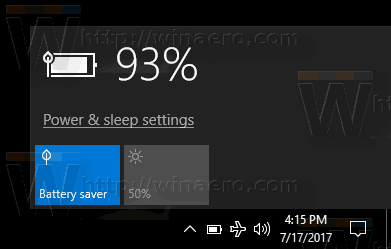
Teise võimalusena võite avamiseks vajutada Win + A Tegevuskeskus ja kasutage sobivat Kiirtoimingu nupp nagu allpool näidatud.
Lõpuks saate seadete abil konfigureerida akusäästja. Seal saate funktsiooni käsitsi lubada ja seadistada selle vajaduse korral automaatselt lubamiseks.
Lubage seadete abil Windows 10 akusäästja
- Ava Seadete rakendus.

- Avage Süsteem -> Aku.
- Paremal näete mitmeid akusäästjaga seotud valikuid. Akusäästja kohe lubamiseks lülitage lüliti sisse Akusäästja olek kuni järgmise laadimiseni. See lubab koheselt akusäästja funktsiooni.
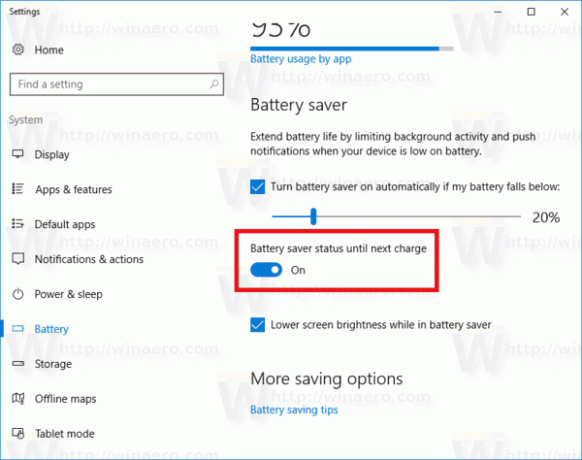
- Automaatse akusäästja funktsiooni lubamiseks märkige ruut Lülitage akusäästja automaatselt sisse, kui aku tühjeneb allapoole: ja kasutage liugurit soovitud aku protsendi määramiseks. Kui aku laetuse tase langeb alla määratud protsendi, aktiveeritakse akusäästja funktsioon automaatselt.
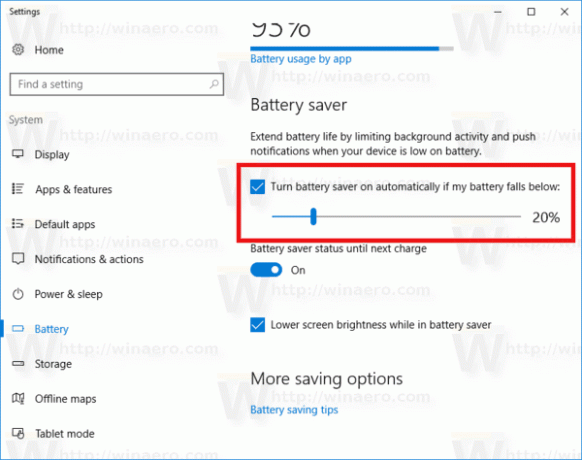
Näpunäide. Akusäästja valikute kiireks haldamiseks saate luua spetsiaalse otsetee, et avada seadetes otse leht Aku. Siin on, kuidas seda saab teha.
Looge Windows 10-s akusäästja otsetee
Paremklõpsake oma töölaua tühjal alal. Valige kontekstimenüüst Uus – otsetee (vt ekraanipilti).

Tippige või kopeerige ja kleepige otsetee sihtkasti järgmine tekst:
explorer.exe ms-seaded: akusäästja
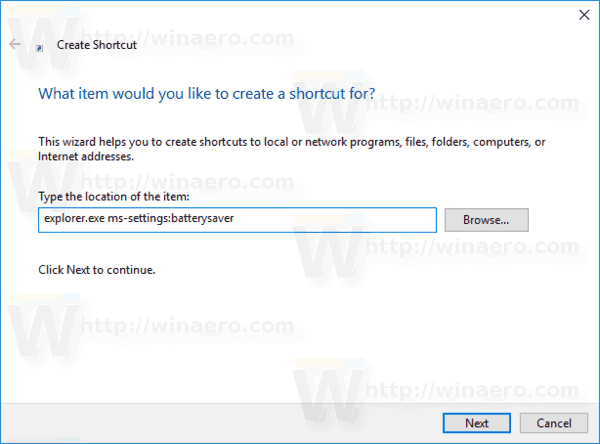
Ülaltoodud käsk on spetsiaalne ms-settings käsk, mille abil saab soovitud seadete lehe otse avada. Lisateavet leiate järgmistest artiklitest:
- ms-settings Käsud Windows 10 Creators Update'is
- Looge Windows 10 mis tahes seadete lehe avamiseks otsetee
Kasutage otsetee nimena "Akusäästja". Tegelikult võite kasutada mis tahes nime, mis teile meeldib.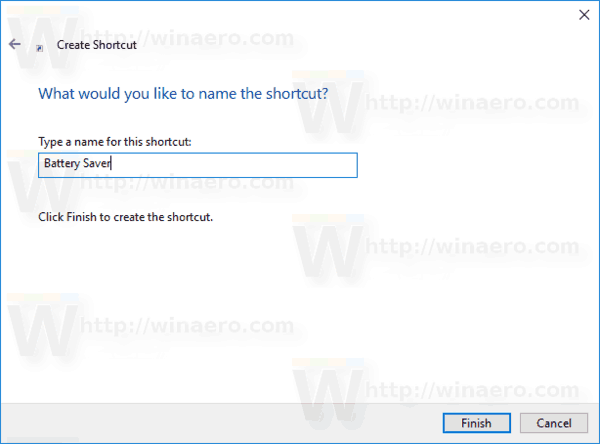
Paremklõpsake loodud otseteel ja muutke selle ikooni. Failis on vastav ikoon %SystemRoot%\System32\taskbarcpl.dll.
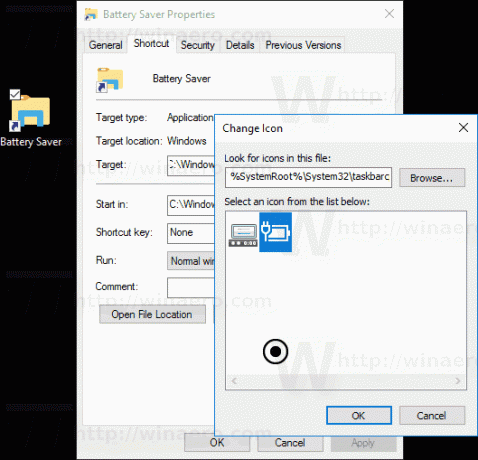
Nüüd saate selle otsetee teisaldada mis tahes mugavasse kohta, kinnitage see tegumiribale või nupule Start,lisada jaotisesse Kõik rakendused või lisa kiirkäivitusse (vaadake, kuidas lubage kiirkäivitus). Sa saad ka määrata globaalne kiirklahv teie otseteele.
See on kõik.


